如何使用PPT制作好玩的动态动画?一起来看看吧!
1.【插入】-【形状】-【圆角矩形】-按shift画出正圆角矩形,如图1
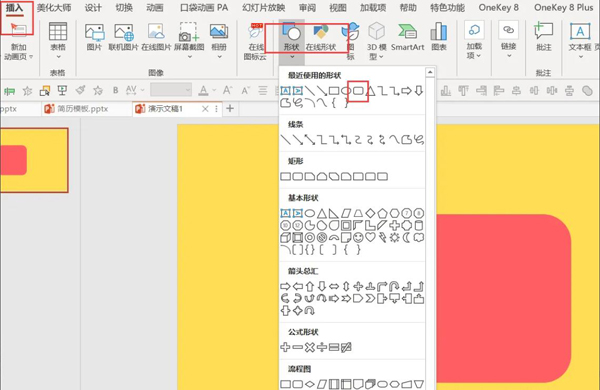
2.右键圆角矩形-【设置形状格式】-【纯色填充:粉色】,如图2
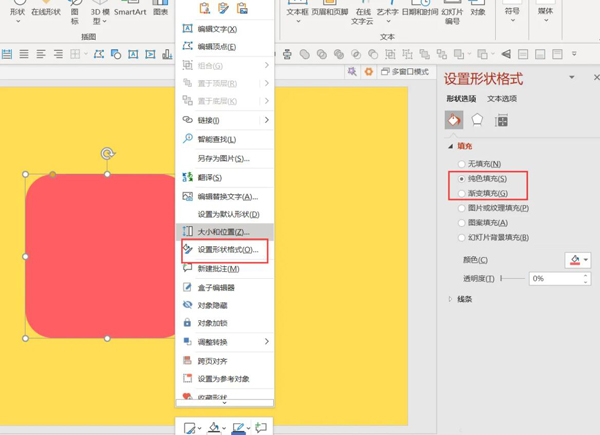
3.按Ctrl+D复制缩略图-拖动圆角矩形上的小圆点调整弧度-变成正圆形,如泉酱屈图3
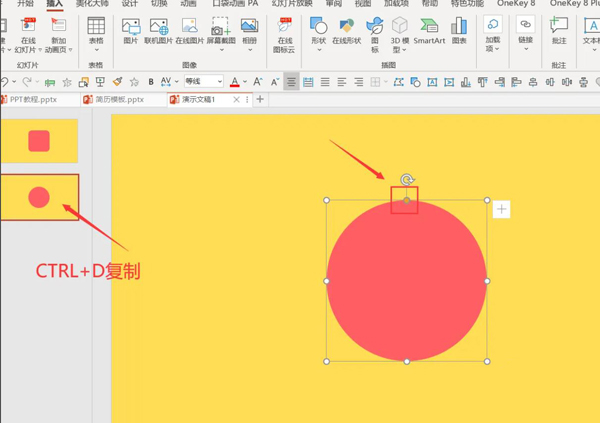
4.点击正圆形PPT-【切换】-【平滑】-【持续时间1秒】-【勾选设置自动换片时间:0秒】,如图4
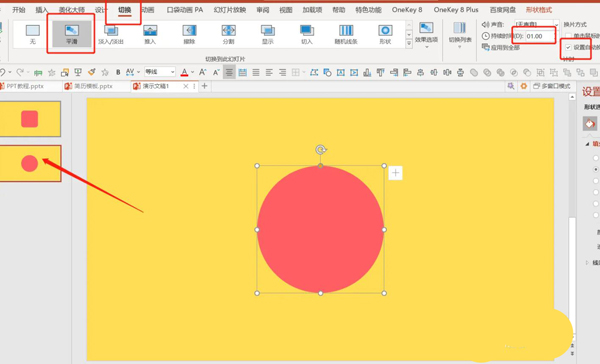
5.按Ctrl+D再次复制缩略图-拖动圆点变成正方形-切换-平滑-持续时间1秒-勾选设置自动换片0秒。如图5
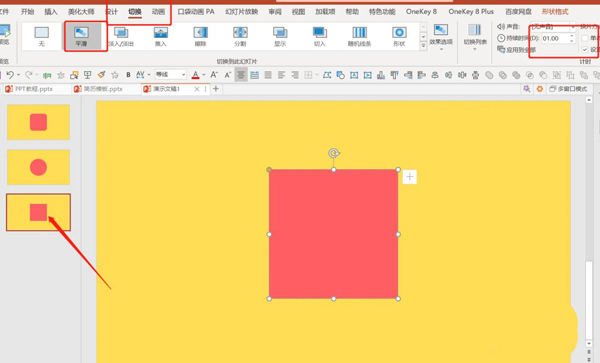
6.点击预览就可以看到最终效果了,如图6
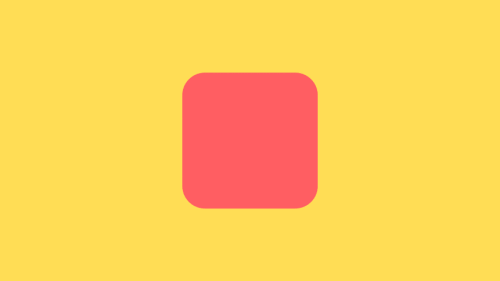
声明:本站所有文章,如无特殊说明或标注,均为本站原创发布。任何个人或组织,在未征得本站同意时,禁止复制、盗用、采集、发布本站内容到任何网站、书籍等各类媒体平台。如若本站内容侵犯了原著者的合法权益,可联系我们进行处理。


评论(0)